Upload billeder
Billeder tilføjes til mediearkivet efter følgende fremgangsmåde:
- Åben Mediearkivet og tryk på knappen Upload fil(er):
- Tryk på knappen Vælg fil(er):
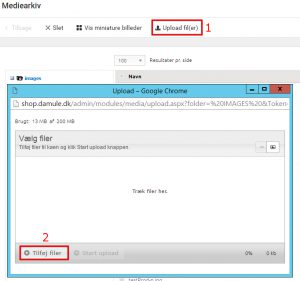
- Markér den eller de billeder der skal uploades, og afslut med at klikke Åben / Open (eller hvad den tilsvarende funktion hedder i netop den browser du benytter)
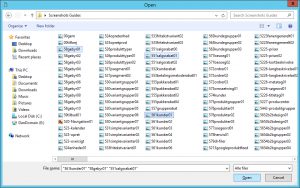
TIP: markér filer “enkeltvis” ved at holde Ctrl-tasten nede og venstreklikke med musen, eller markér flere sammenhængende filer ved at markere den første med musen, og derefter gå til den sidste af filerne, og venstre klikke med musen imens Skift tasten holdes nede - De valgte filer vises nu på oversigten
: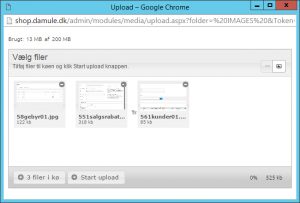
Ønsker man på nuværende tidspunkt at føje flere filer til listen, klikkes der simpelthen bare på Vælg fil(er) igen. Ønsker man at fjerne filer fra listen, markeres de enkelte filer og der trykkes Fjern filer, eller det røde kryds umiddelbart til højre for hvert navn benyttes til at slette filer enkeltvis. - Når listen indeholder de filer der ønskes uploadet, trykker du på Upload fil(er), og overførslen af filerne fra din computer til shoppen sættes i gang:
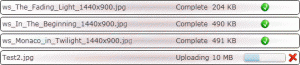
- I det sidste vindue, er der mulighed for efterbehandling og placering af billedet.Destination angiver, hvor billedet bliver gemt og med drop-down menuen kan man vælge denne.Behold original billede (-o) er en funktion som oftest kun bruges i forbindelse med Autoscaler.Autoscaler bruges i forbindelse med produktbilleder og er afhængig af de indstillinger og størrelser, man har sat under Opsætning –> Shop indstillinger –> Billeder.Autovandmærk er også afhængig af de indstillinger man har lavet under Opsætning –> Shop indstillinger –> Billeder.
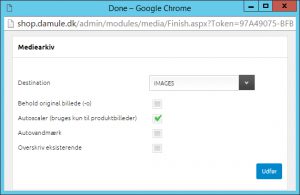
- Billedet er nu brugbart i shoppen, og det er blot at koble det på en vare eller design.

